-
Melden Sie sich unter Microsoft365.com bei Ihrem Konto an.
-
Wählen Sie Word oder OneNote aus.
-
Öffnen Sie das Dokument oder eine Notizbuchseite, und wählen Sie Ansicht > Plastischer Reader

-
In OneNote für Windows 10: Öffnen Sie die OneNote-App, und wählen Sie ein Notizbuch aus. Wählen Sie dann > Plastischer Reader

-
In Outlook für Web: Melden Sie sich bei Microsoft365.com an, wählen Sie E-Mail aus, und öffnen Sie eine E-Mail. Wählen Sie Weitere Optionen

-
-
Wählen Sie Grammatikoptionen

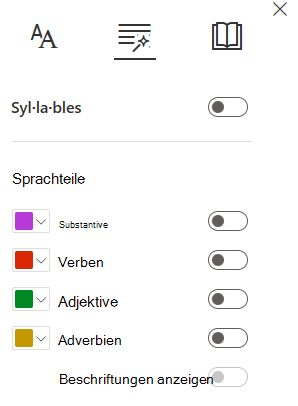
-
Wählen Sie die zu markierenden Elemente aus.
-
Syl·la·bles teilt Wörter, indem kleine Punkte zwischen Silben platziert werden.
-
Aktivieren Sie unter Wortarten die Option Substantive, Verben oder Adjektive, um alle Nomen, Verben oder Adjektive auf der Seite in einer Farbe hervorzuheben, die der Farbe der Bezeichnung entspricht.
-
-
Öffnen Sie die OneNote-App, und wählen Sie dann Lerntools > Plastischer Reader aus.
-
Wählen Sie Grammatikoptionen

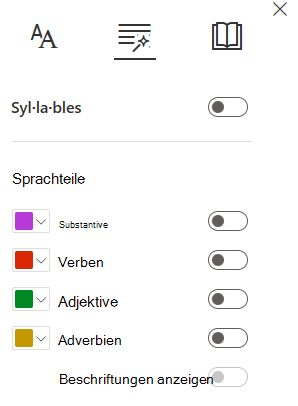
-
Wählen Sie aus, welche Sprachelemente hervorgehoben werden sollen:
-
Das Verständnis zeigt kleine, dreieckige Klammern um Subjektverbpaare an, um den Lesern zu helfen, komplexe Sätze zu verstehen.
-
Sil·ben trennt Wörter, indem kleine Punkte zwischen den Silben angezeigt werden.
-
Nomen, Verben und Adjektive heben jedes Substantiv, Verb oder Adjektiv auf der Seite in einer Farbe hervor, die der Farbe der Schaltfläche entspricht.
-
Weitere Informationen
Verwenden von Plastischer Reader für Office Online und OneNote
Transformieren von Sprache in Text in OneNote
Verwenden des Zeilenfokus in Plastischer Reader für Office Online
Problembehandlung, wenn auf den Schaltflächen im plastischen Reader Rechtecke angezeigt werden










